 |
Главная Случайная страница Контакты | Мы поможем в написании вашей работы! | |
Создание списка – создает новый источник данных с использованием инструмента Слияние
|
|
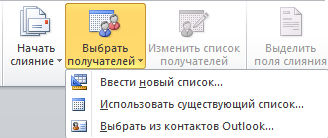
Для того, чтобы создать источник данных, в области задач Слияние необходимо в группе Выбор получателей установить флажок Создание списка и щелкнуть по кнопке  или на вкладке Рассылки выполнить команду Выбрать получателей / Ввести новый список… после чего появится диалоговое окно Новый список адресов:
или на вкладке Рассылки выполнить команду Выбрать получателей / Ввести новый список… после чего появится диалоговое окно Новый список адресов:
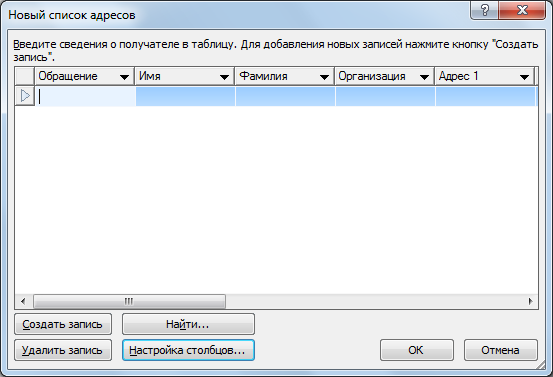
После щелчка по кнопке  откроется диалоговое окно Настройка списка адресов. Этот режим предназначен для форматирования строки заголовков источника данных.
откроется диалоговое окно Настройка списка адресов. Этот режим предназначен для форматирования строки заголовков источника данных.
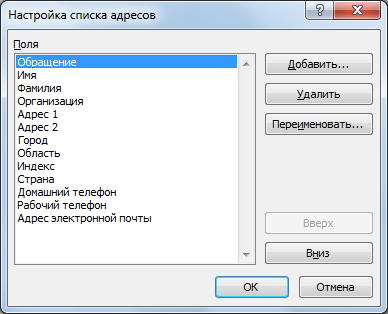
В списке Поля перечислены имеющиеся поля данных. В источник данных войдут все перечисленные в списке поля данных, если они не будут удалены или заменены.
· Чтобы удалить поле необходимо выбрать его имя из списка и нажать кнопку 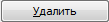 .
.
· Чтобы добавить к списку новое поле, необходимо нажать кнопку
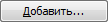 и ввести. Новое поле появится после того поля, которое было выделено перед добавлением.
и ввести. Новое поле появится после того поля, которое было выделено перед добавлением.
· Чтобы переименовать поле необходимо выбрать его имя из списка и нажмите кнопку 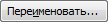 .
.
· Чтобы изменить порядок полей в списке, необходимо выбрать имя поля в списке Поля и нажать кнопки 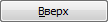 или
или 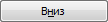 . Результат слияния не зависит от порядка следования полей в источнике данных. В конечном счете, в списке Поля в строке заголовка останутся только нужные поля.
. Результат слияния не зависит от порядка следования полей в источнике данных. В конечном счете, в списке Поля в строке заголовка останутся только нужные поля.
Для внесения информации в источник данных необходимо в диалоговом окне Новый список адресов нажать кнопку  . Для перехода от одного поля к другому используются клавиши <Tab> и <Shift+Tab>. Некоторые поля можно оставить незаполненными (но не вставлять в них пробелы).
. Для перехода от одного поля к другому используются клавиши <Tab> и <Shift+Tab>. Некоторые поля можно оставить незаполненными (но не вставлять в них пробелы).
Функции кнопок диалогового окна «Новый список адресов»
| Кнопка | Функция |
| Создать запись | Добавляет новую запись. |
| Удалить запись | Удаляет текущую запись. |
| Найти… | Вызывает на экран диалоговое окно Поиск элемента. |
| Настройка столбцов | Вызывает на экран диалоговое окно Настройка списка адресов. |
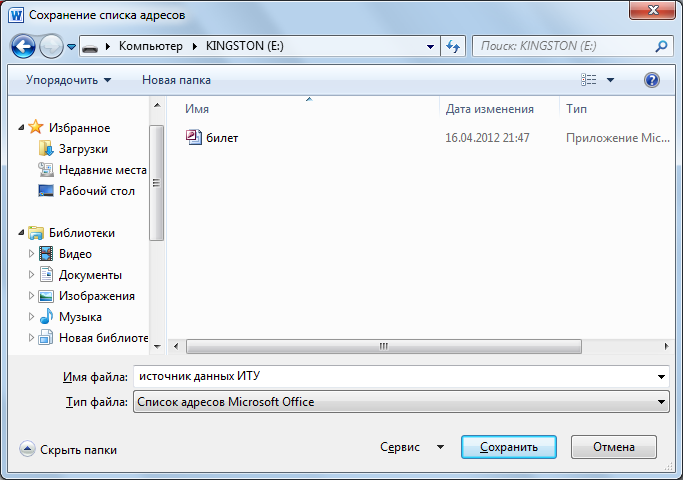 Чтобы завершить ввод данных и вернуться к основному документу, необходимо щелкнуть кнопку ОК. Появится диалоговое окно Сохранение списка адресов где необходимо ввести имя файла, тип файла (по умолчанию: список адресов Microsoft Office) и щелкнуть кнопку Сохранить.
Чтобы завершить ввод данных и вернуться к основному документу, необходимо щелкнуть кнопку ОК. Появится диалоговое окно Сохранение списка адресов где необходимо ввести имя файла, тип файла (по умолчанию: список адресов Microsoft Office) и щелкнуть кнопку Сохранить.
После сохранения источника данных открывается диалоговое окно Получатели слияния.
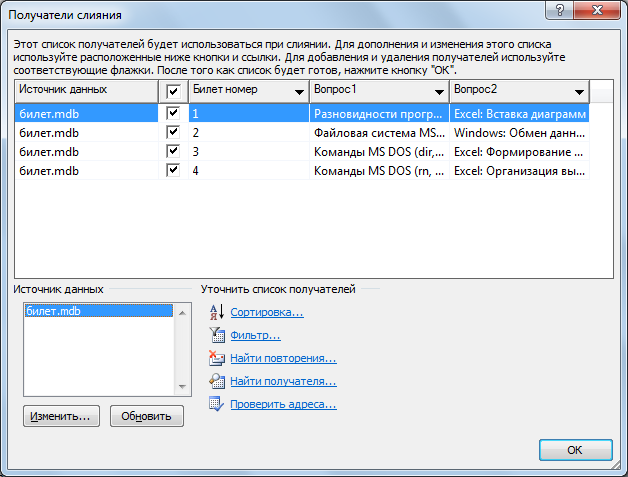
Функции кнопок диалогового окна «Получатели слияния»:
| Название кнопки | Функция |
| Сортировка | Вызывает на экран диалоговое окно Фильтр и сортировка (вкладка Сортировка записей) |
| Фильтр | Вызывает на экран диалоговое окно Фильтр и сортировка (вкладка Отбор записей) |
| Найти повторения | Вызывает на экран диалоговое окно Поиск повторений. |
| Найти получателя | Вызывает на экран диалоговое окно Поиск элемента. |
| Проверить адреса | Осуществляет проверку данных. Для этого должно быть установлено соответствующее программное обеспечение. |
Для перехода в основной документ необходимо нажать кнопку ОК.
Источник данных примера был создан заранее, т.е. на 3 этапе в группе Выбор получателей был выбран вариант Использование списка:
| Номер билета | Вопрос1 | Вопрос2 |
| Разновидности программ для компьютеров. | Excel: Вставка диаграмм. | |
| Файловая система MS DOS (файлы, группы файлов, устройства, каталоги, полное имя файла). | Windows: Обмен данными между различными приложениями. | |
| Команды MS DOS (dir, md, rd, cd, copy). | Excel: Форматирование ячеек и печать таблиц. | |
| Команды MS DOS (rn, del, type, format). | Excel: Организация вычислений. | |
| Windows: программа Проводник. | Excel: Ввод данных, типы данных, копирование и перемещение данных. Абсолютная и относительная адресация. | |
| Windows: Назначение и достоинства. Элементы экрана и главное меню. Выход. Операции над окнами. | Excel: Назначение, состав окна, передвижение по таблице и выделение ячеек. | |
| Windows: Виды окон. Переключение между окнами. Работа с меню. | Excel: Команды меню Файл. | |
| Windows: Типы полей запросов. | Excel: Команды меню Правка. | |
| Windows: Справочная система. | Excel: Команды меню Вид. | |
| Windows: Запуск приложений. Выход из приложений. Переключение между приложениями. | Excel: Команды меню Вставка. |
Дата публикования: 2014-11-03; Прочитано: 849 | Нарушение авторского права страницы | Мы поможем в написании вашей работы!
